联想笔记本电脑鼠标区域失灵怎么解决 联想笔记本电脑鼠标区域失灵怎么处理
时间:2017-07-04 来源:互联网 浏览量:382
今天给大家带来联想笔记本电脑鼠标区域失灵怎么解决,联想笔记本电脑鼠标区域失灵怎么处理,让您轻松解决问题。
联想笔记本电脑鼠标区域失灵怎么办?不要担心,小编来教你!(P.S 请在有外接鼠标的时候操作)具体方法如下:
1以联想电脑为例,右下角菜单栏一般有“Synaptics 定点装置”这个图标
其他品牌的电脑我不了解,不过可以在控制面板里
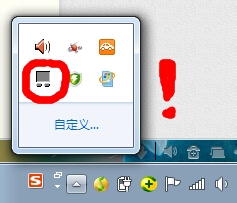 2
2其他品牌的电脑如果菜单栏没有这个图标,可以在控制面板里“硬件和声音”--> “鼠标”中打开窗口。
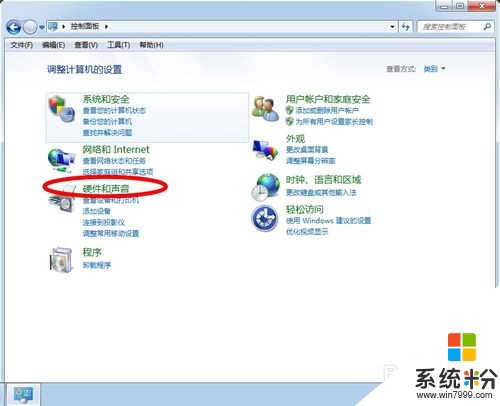
 3
3双击打开出现这个界面
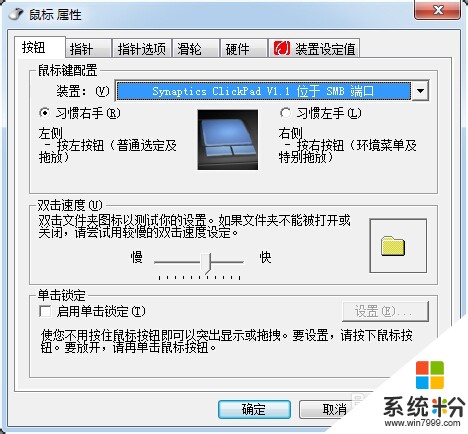 4
4点击上方的“装置设定值”
 5
5鼠标区失灵是因为电脑禁用了装置,这是装置状态显示未启用
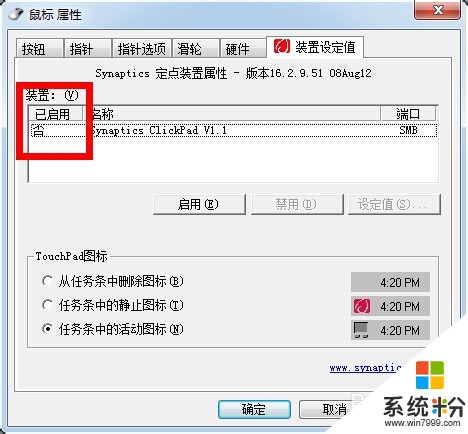 6
6选中这个装置,点选“启用”
 7
7此时,下方按钮“启用”键变灰,“禁用”键变黑,装置状态显示已启用。
 8
8点击窗口最下方“应用”,并“确认”。大功告成!!看看鼠标区是不是又能用了~
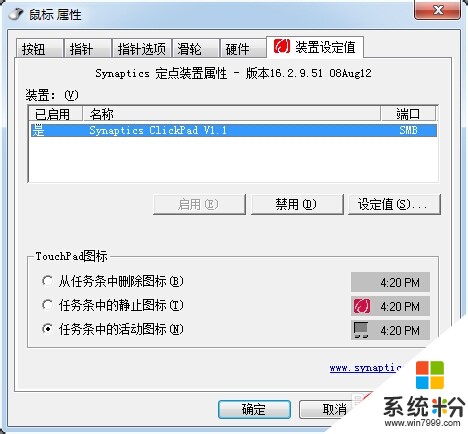
以上就是联想笔记本电脑鼠标区域失灵怎么解决,联想笔记本电脑鼠标区域失灵怎么处理教程,希望本文中能帮您解决问题。
我要分享:
上一篇:Windows 7/WIN 7电脑如何查IP地址 Windows 7/WIN 7电脑查IP地址的方法
下一篇:一键制作U盘启动盘后试用出现no menu该如何解决 一键制作U盘启动盘后试用出现no menu怎么解决
相关教程
- ·联想笔记本fn键怎么关闭 联想笔记本fn键失灵如何修复
- ·联想笔记本电脑网速慢怎么解决 ? 联想笔记本电脑网速慢怎么处理
- ·笔记本自带鼠标怎么右键 笔记本电脑右键失灵怎么修复
- ·小米的鼠标可以连联想的笔记本吗 小米蓝牙鼠标怎么连接电脑
- ·联想笔记本电脑死机了怎么解决 联想笔记本电脑死机了如何解决
- ·笔记本触摸屏失灵了怎么解决 笔记本触摸屏失灵了怎么处理
- ·戴尔笔记本怎么设置启动项 Dell电脑如何在Bios中设置启动项
- ·xls日期格式修改 Excel表格中日期格式修改教程
- ·苹果13电源键怎么设置关机 苹果13电源键关机步骤
- ·word表格内自动换行 Word文档表格单元格自动换行设置方法
电脑软件热门教程
- 1 电脑检测不到网卡驱动 win10系统未检测到正确安装的网络适配器怎么办
- 2 word怎么输入带方框的数字|word输入带方框数字的方法
- 3 2016word设置超链接点的方法 2016word如何设置超链接点
- 4电脑屏幕显示不完全如何处理 电脑屏幕没有完全显示如何处理
- 5怎么样彻底查杀电脑中的木马病毒,彻底查杀电脑中的木马病毒的方法
- 6穿越火线总卡段的解决方案 如何处理穿越火线一直卡的问题
- 7教你局域网怎样限制网速 控制电脑下载速度的方法有哪些
- 8电脑网页打的慢的原因
- 9htc手机连接电脑不充电怎么解决? htc手机连接电脑不充电怎么处理?
- 10苹果iPhone6、6s备忘录密码忘了怎么解决? 苹果iPhone6、6s备忘录密码忘了该如何解决?
